excel日常使用小技巧分享
1、手机号码分段显示
手机号码分段显示的问题是经常遇到的问题。和自定义单元格格式方法同理,选中数据区域,单击鼠标右键,选择设置单元格格式,在自定义类型里面输入“000-0000-0000”确定即可。

2、千位分隔符的妙用
下面分享两种给数据设置千位分隔符的方法。
① 选择数据区域,设置单元格格式,选择货币,将小数位数设置为0,货币符号设置为无,这样数字就能以千位分隔符显示了。
② 在自定义里面设置#,##0。
(其实按照方法①设置好以后,直接点击自定义格式就会发现,它里面的格式代码就是方法②的自定义代码。知道了这个方法后,学习自定义单元格格式时不用死记硬背,遇到不会的时候,选中类型,在自定义格式里查看代码规则即可。)

3、快速给金额添加单位
选中数据区域,单击鼠标右键,选择设置单元格格式,在自定义格式的类型里面,设置需要添加的单位确定即可。
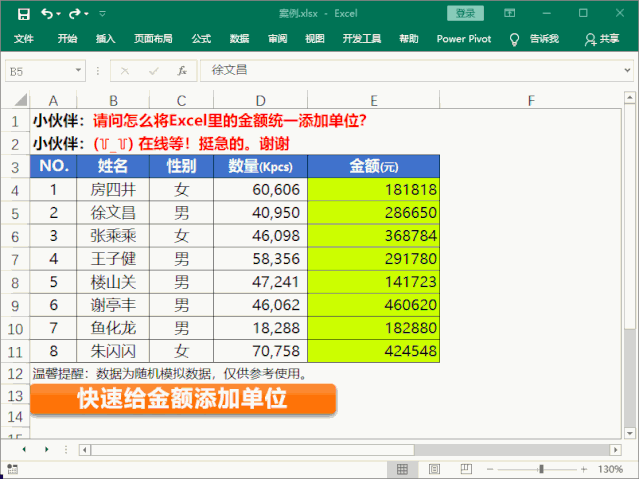
4、单元格自动更正
使用自动更正,快速输入性别“男”“女”和“√”“×”符号。
方法其实很简单,选中需要录入性别的单元格区域,在自定义类型里面输入[=1]"女";[=2]"男" ;选中需要录入“√”“×”符号的区域,在自定义类型里面输入[=1]"√";[=2]"×"。
当然,在实际的工作中,大家也可以用IF函数来判断案例中的销量是否达标,如果达标就匹配√,未达标匹配×
扩展知识:
在Excel中“√”“×”符号录入的方法除了使用自定义单元格格式外,还可以使用快捷键录入哦~
按住键盘上的Alt键,输入小数字键盘上的41420就是√,41409就是×。

5、自定义单元格条件格式
我们需要将下面案例中,销量大于50000的数据设置为红色字体,小于等于50000的设置为蓝色字体,我们用自定义单元格格式的方法也可以快速实现。
选中数据区域,单击鼠标右键,选择设置单元格格式,在自定义类型里面输入[红色][>50000];[蓝色][<=50000]确认即可。
